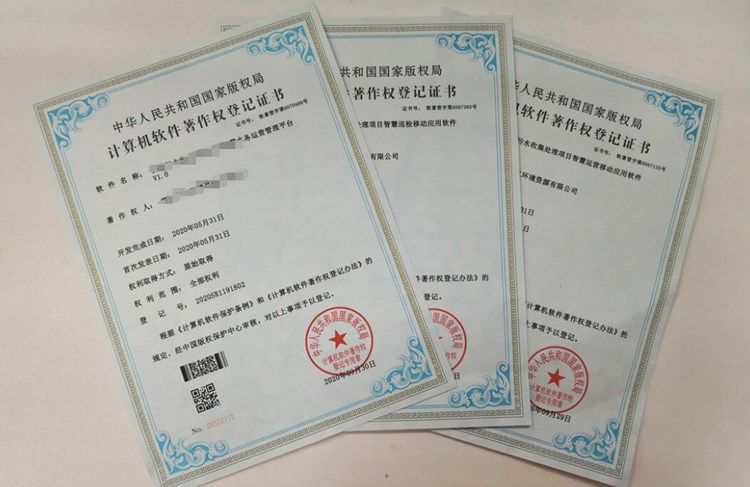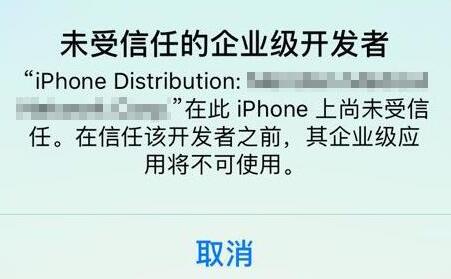在這篇博客文章中,我們將了解HTML打包為EXE文件的基本原理和詳細步驟。首先,我們需要了解EXE文件和HTML文件之間的區別。EXE是Windows系統中的可執行文件,而HTML是用于構建網頁的標記語言。將HTML文件打包成EXE文件的目的是將一個基于網頁的應用程序封裝成一個獨立的桌面應用程序。
**原理**
HTML應用程序打包成EXE文件的基本原理是在應用程序內部嵌入一個簡化的Web瀏覽器,它可以處理HTML代碼、CSS樣式和JavaScript代碼。當用戶運行EXE文件時,他們將會看到一個獨立的應用程序窗口,該應用程序能夠加載并顯示嵌入在其中的HTML文件。這樣,用戶無需通過Web瀏覽器訪問應用程序,可以直接在桌面上運行。
**詳細步驟**
下面是一個簡單的HTML打包為EXE文件的示例教程:
1. 準備文件:首先,您需要有一個包含HTML、CSS和JavaScript代碼的基本網頁項目。
2. 選擇HTML打包工具:有多種工具可以打包HTML項目到EXE文件,例如NW.js、Electron或Web2Executable。您需要根據自己的需求和經驗選擇正確的工具。在本教程中,我們將使用Electron,因為它支持跨平臺,可以創建Windows、macOS和Linux可執行文件。
3. 安裝Node.js: 由于Electron是基于Node.js構建的,因此請確保已經在您的計算機上安裝了Node.js。如果沒有,您可以從Node.js官網上下載并安裝:https://nodejs.org/en/download/
4. 安裝Electron: 打開電腦的命令提示符或終端,輸入以下命令來全局安裝Electron:
“`
npm install -g electron
“`
5. 創建HTML項目文件夾:在您的電腦上,創建一個新的文件夾用于存放HTML項目。將您的HTML、CSS和JavaScript文件放入該文件夾中。
6. 在HTML項目文件夾中,創建一個名為 main.js 的新文件,并將以下代碼添加到 main.js 文件中:
“`javascript
const { app, BrowserWindow } = require(“electron”);
function createWindow() {
const win = new BrowserWindow({
width: 800,
height: 600,
webPreferences: {
nodeIntegration: true,
},
});
win.loadFile(“index.html”);
}
app.whenReady().then(createWindow);
app.on(“window-all-closed”, () => {
if (process.platform !== “darwin”) {
app.quit();
}
});
app.on(“activate”, () => {
if (BrowserWindow.getAllWindows().length === 0) {
createWindow();
}
});
“`
此代碼將使用Electron創建一個新的窗口,并加載您的index.html文件。
7. 在項目文件夾中,創建一個名為 package.json 的新文件,并填充以下JSON配置:
“`json
{
“name”: “your-app-name”,
“version”: “1.0.0”,
“description”: “Your app description”,
“main”: “main.js”,
“scripts”: {
“start”: “electron .”
},
“dependencies”: {
“electron”: “^latest”
}
}
“`
8. 在項目文件夾中,打開命令提示符或終端窗口,運行以下命令以安裝項目的依賴關系:
“`
npm install
“`
9. 測試應用程序:在命令行窗口中,輸入以下命令測試您的應用程序是否正常工作:
“`
npm start
“`
如果您的HTML文件正確顯示在新窗口中,說明項目配置正確。
10. 打包為EXE文件:為了將項目打包成EXE文件,我們將使用 electron-packager 進行打包。首先,使用以下命令安裝 electron-packager:
“`
npm install -g electron-packager
“`
11. 在命令提示符或終端上,轉到項目文件夾,然后運行以下命令來將項目打包成EXE文件:
“`
electron-packager ./ your-app-n輕打包ame –platform=win32 –arch=x64
“`
轉換完成后,您將壓縮文件生成exe將看到一個新的文件夾,其中

包含一個名為“your-app-name”的EXE文件。雙擊該文件即可運行您的HTML應用程序。
現在,您已經了解了如何將HTML打包為EXE文件,希望這個教程對您有所幫助。